iPhone 14 Pro 熄灭屏幕可通过按下侧边按钮或使用“抬起唤醒”功能。设置锁屏黑屏,进入“设置”>“显示与亮度”>关闭“抬起唤醒”。
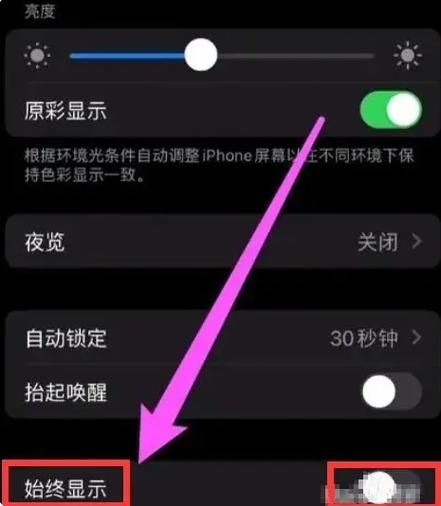
iPhone 14 Pro 屏幕熄灭与锁屏设置指南
iPhone 14 Pro 用户可能会遇到需要调整屏幕熄灭和锁屏设置的情况,本文将为您提供详细的操作步骤,帮助您根据自己的需求来设定iPhone 14 Pro的锁屏和屏幕关闭选项。
理解自动锁定功能
在iPhone中,"自动锁定"功能控制着手机在无操作时多久后自动锁屏,要调整这个设置,请按照以下步骤操作:
调整自动锁定时间
1、打开“设置”应用。
2、滑动至“显示与亮度”。
3、点击“自动锁定”。
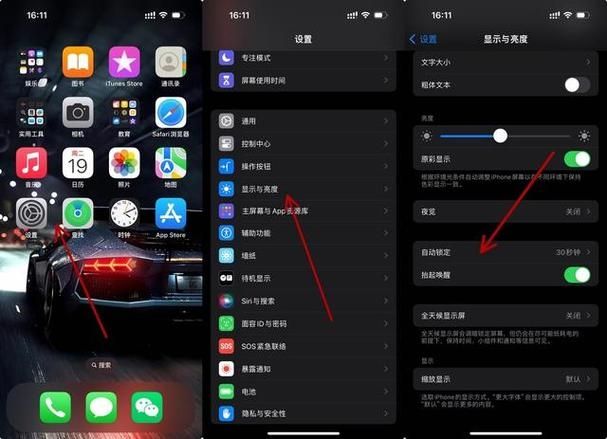
4、选择你想要的锁定时间,如30秒、1分钟等。
使用抬起唤醒与触摸屏幕唤醒
iPhone 14 Pro 支持通过抬起手机或轻触屏幕来唤醒设备的功能。
开启抬起唤醒
1、进入“设置”应用。
2、导航至“显示与亮度”。
3、开启“抬起以唤醒”。
开启轻点屏幕唤醒

1、进入“设置”应用。
2、导航至“辅助功能”。
3、在“交互”部分中,点击“显示与亮度”。
4、开启“轻点屏幕唤醒”。
设置永不自动锁定
如果你不希望你的iPhone 14 Pro自动锁定,可以将其设置为永不自动锁定,但请注意,这可能会增加电池消耗。
设置永不锁定
1、打开“设置”应用。
2、滑动至“显示与亮度”。
3、点击“自动锁定”。
4、选择“永不”。
解决锁屏黑屏问题
如果你的iPhone 14 Pro在锁屏状态时出现黑屏,可以尝试以下方法解决问题:
强制重启iPhone
1、快速按下并释放音量加(+)按钮。
2、快速按下并释放音量减()按钮。
3、按住侧边按钮,直到看到苹果标志。
检查显示屏设置
1、打开“设置”应用。
2、导航至“辅助功能”。
3、点击“显示与文字大小”。
4、确保“减少透明度”和“深色模式”等功能没有影响到屏幕显示。
更新iOS系统
确保你的iPhone 14 Pro运行的是最新版本的iOS系统,因为最新的更新可能包含对现有问题的修复。
1、打开“设置”应用。
2、点击“通用”。
3、点击“软件更新”。
4、如果有可用的更新,请下载并安装。
联系苹果支持
如果以上方法都不能解决锁屏黑屏的问题,可能是硬件故障或其他深层次的问题,这时,你应该联系苹果官方支持或前往附近的苹果零售店寻求帮助。
归纳
通过上述步骤,你可以根据个人喜好和使用习惯来调整iPhone 14 Pro的屏幕熄灭和锁屏设置,无论是想要更快的自动锁定还是更便捷的唤醒方式,或是解决锁屏时的黑屏问题,这些设置都能帮助你更好地利用你的iPhone 14 Pro,记得定期检查系统更新,保持设备的软件版本为最新,以确保最佳的性能和稳定性,如果遇到无法自行解决的问题,及时联系苹果官方支持是明智的选择。



iPhone14pro的熄屏设置简单易行,只需轻触电源键或使用侧面按钮即可,通过设置中的自动锁定选项,可自定义锁屏时间。
iPhone14Pro的锁屏黑屏设置非常简单,只需轻轻一按即可熄灭屏幕,这种设计不仅方便用户快速切换状态,还体现了苹果对用户体验的极致追求。
iPhone14Pro的熄屏设置其实非常简单,只需轻按电源键或使用侧面按钮即可,若想设置锁屏黑屏,可在设置中选择显示与亮度,调整为自动锁定时间即可。